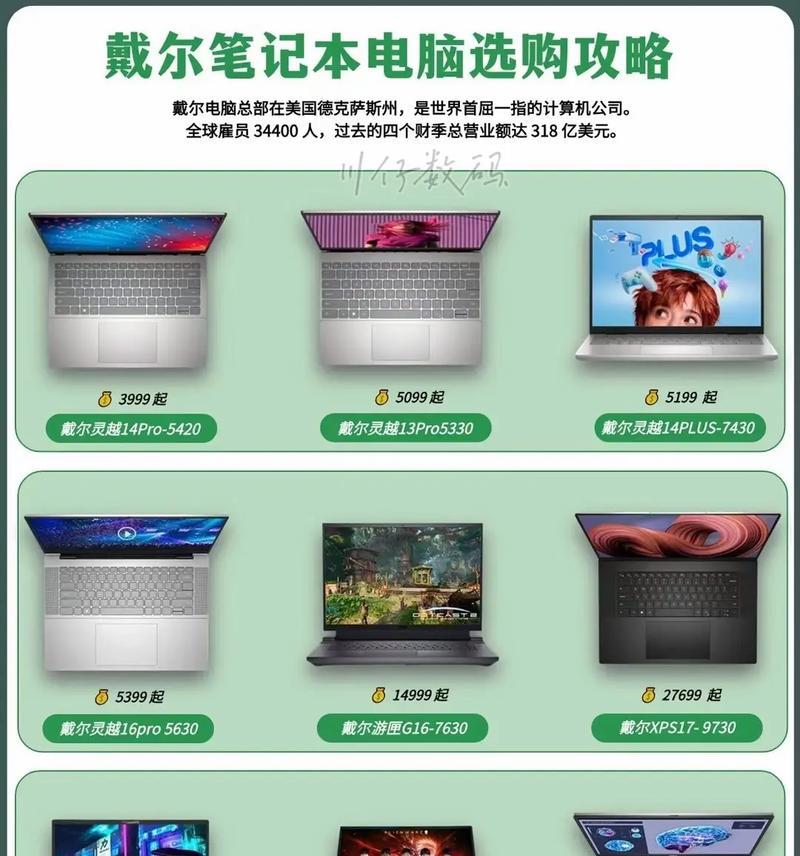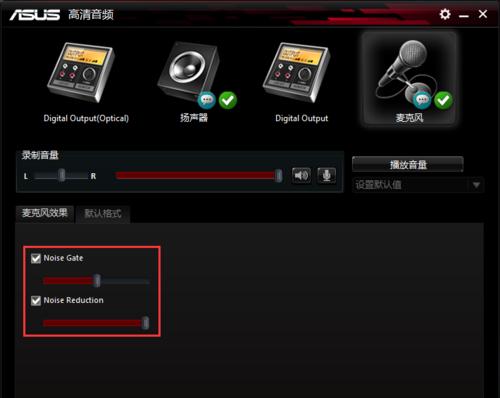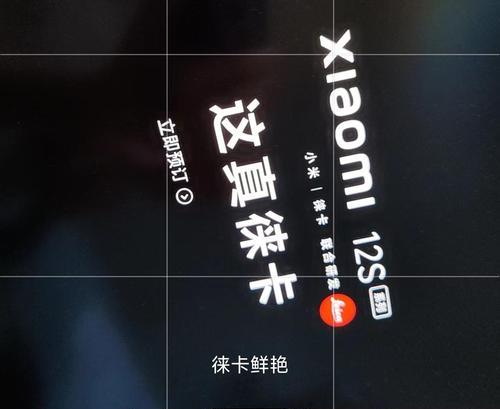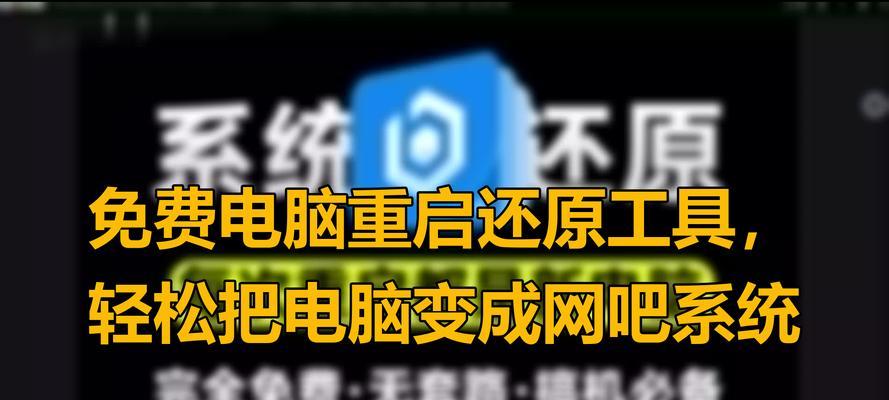戴尔笔记本win8启用蓝牙步骤是什么?
在现代笔记本电脑中,蓝牙技术已成为一种便捷的无线连接方式,尤其在没有USB接口可用或需要无线上网设备之间交换数据时。戴尔笔记本作为市场上广受欢迎的电脑品牌之一,其Windows8系统为用户提供了便捷的蓝牙功能使用体验。本文详细介绍了在戴尔笔记本上启用蓝牙的各个步骤,旨在帮助用户轻松完成设置。
前置条件检查
在开启蓝牙功能之前,需要确认戴尔笔记本的硬件和软件条件是否支持蓝牙功能。硬件上,确保你的戴尔笔记本内置了蓝牙模块,可以通过查看设备管理器中的蓝牙适配器来确认这一点。软件方面,需要确认操作系统为Windows8,因为不同操作系统的蓝牙开启步骤会有所差异。
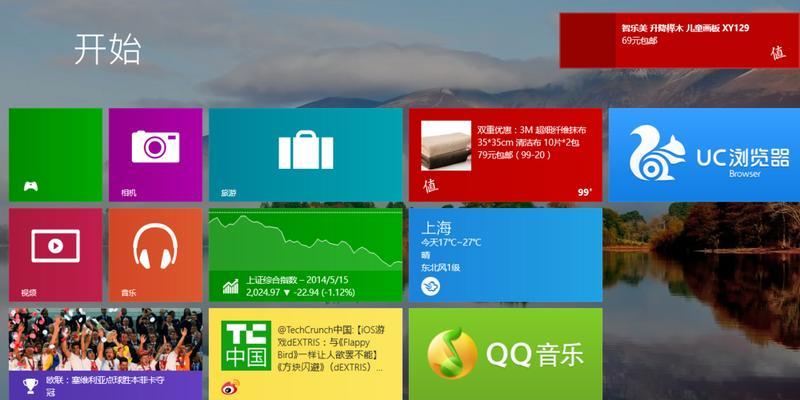
打开戴尔笔记本蓝牙功能的步骤
1.打开“设置”菜单:首先点击Windows8开始屏幕,或者在桌面模式下按下Win+I快捷键,进入“设置”菜单。
2.选择“更改电脑设置”:在设置选项中,选择“更改电脑设置”或直接点击相应图标。
3.进入“电脑和设备”选项:在电脑设置菜单中,点击“电脑和设备”选项。
4.打开蓝牙:在“电脑和设备”页面,找到“蓝牙”选项并打开开关。
如果此时系统提示未找到任何蓝牙设备,可能是因为蓝牙未启用或驱动程序问题。此时,可以进入设备管理器检查蓝牙驱动程序是否正常。
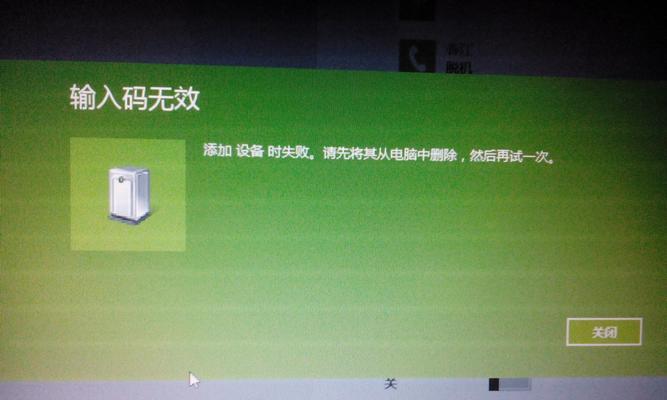
驱动程序检查及问题解决
1.打开“设备管理器”:在桌面模式下,右键点击“我的电脑”或“计算机”,选择“管理”选项进入设备管理器。
2.寻找蓝牙适配器:在设备管理器窗口中,展开“蓝牙”部分,查看蓝牙适配器是否存在,以及是否有黄色感叹号或红色叉号标记。
3.安装或更新蓝牙驱动:如果没有找到蓝牙适配器或驱动有更新,可以在戴尔官方网站上根据笔记本型号下载并安装最新的蓝牙驱动程序。

开始使用蓝牙
蓝牙开启并确认驱动正常后,就可以开始使用蓝牙与其他设备配对了。以下是通用的配对步骤:
1.让设备处于可检测状态:确保你想要连接的蓝牙设备(比如蓝牙耳机、鼠标等)已经开机,并设置为可被发现模式。
2.在戴尔笔记本上搜索设备:在“电脑和设备”页面中,点击“添加设备”按钮,系统将自动搜寻附近的蓝牙设备列表。
3.选择设备并配对:从找到的设备列表中选择需要连接的设备,通常需要在该设备上确认配对请求。
4.完成配对过程:按照设备的指示完成配对过程,可能需要输入配对码或进行其他确认步骤。
通过以上步骤,相信您的戴尔笔记本已经可以顺利使用蓝牙功能与各种设备进行连接了。当然,如遇到特殊情况,建议咨询专业技术人员或查阅官方文档来解决可能遇到的难题。
常见问题与解决方案
1.蓝牙开关不可用:如果蓝牙开关是灰色的,无法激活,可能是因为某些服务未运行。可以尝试重启蓝牙支持服务或电脑解决。
2.设备无法连接:如果设备无法连接,可以尝试取消配对后再重新配对,或确保两个设备之间的距离足够近,无障碍干扰。
3.驱动程序问题:如果发现驱动程序有异常,建议卸载后重新安装最新驱动,或访问戴尔官方网站下载适合的驱动。
结语
以上介绍了在戴尔笔记本上使用Windows8系统启用蓝牙的基本步骤和常见问题解决方案。随着技术的发展和用户的不断需求,蓝牙技术正变得越来越便捷和高效。掌握这些基本操作,将帮助您更有效地利用戴尔笔记本的蓝牙功能,提高工作和生活的便利性。通过深入理解与实践,相信您能够成为使用戴尔笔记本蓝牙功能的行家里手。
版权声明:本文内容由互联网用户自发贡献,该文观点仅代表作者本人。本站仅提供信息存储空间服务,不拥有所有权,不承担相关法律责任。如发现本站有涉嫌抄袭侵权/违法违规的内容, 请发送邮件至 3561739510@qq.com 举报,一经查实,本站将立刻删除。
相关文章
- 站长推荐
-
-

Win10一键永久激活工具推荐(简单实用的工具助您永久激活Win10系统)
-

华为手机助手下架原因揭秘(华为手机助手被下架的原因及其影响分析)
-

随身WiFi亮红灯无法上网解决方法(教你轻松解决随身WiFi亮红灯无法连接网络问题)
-

2024年核显最强CPU排名揭晓(逐鹿高峰)
-

光芒燃气灶怎么维修?教你轻松解决常见问题
-

如何利用一键恢复功能轻松找回浏览器历史记录(省时又便捷)
-

红米手机解除禁止安装权限的方法(轻松掌握红米手机解禁安装权限的技巧)
-

小米MIUI系统的手电筒功能怎样开启?探索小米手机的手电筒功能
-

华为系列手机档次排列之辨析(挖掘华为系列手机的高、中、低档次特点)
-

探讨路由器黄灯的含义及解决方法(深入了解路由器黄灯状况)
-
- 热门tag
- 标签列表
- 友情链接